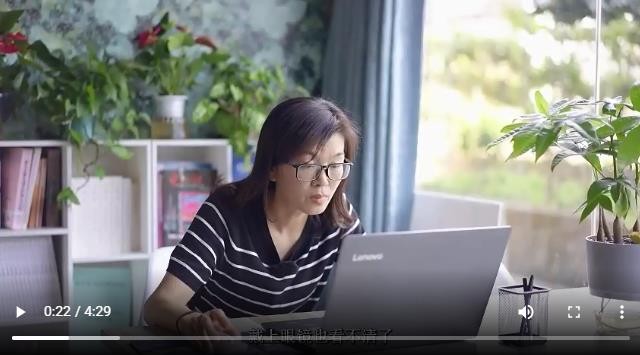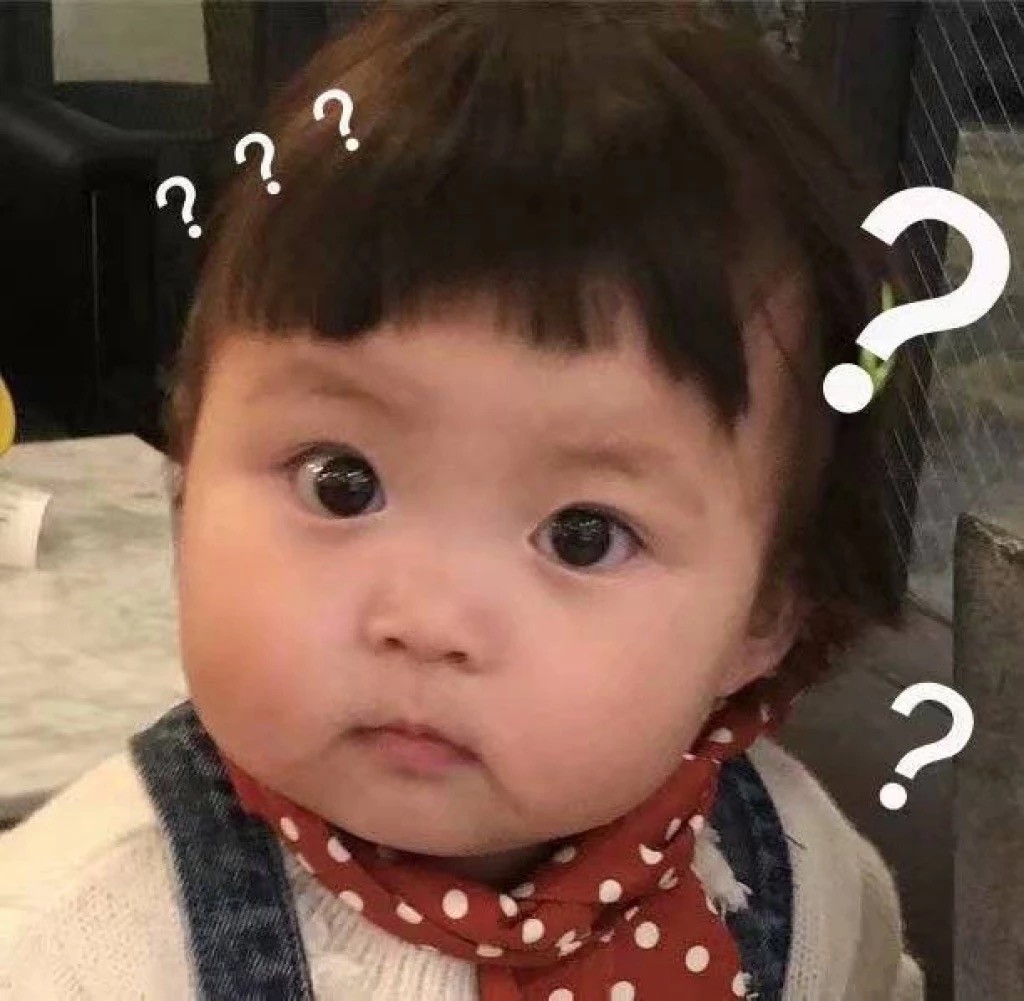在日常的工作中,我们经常需要对我们电脑中的文件进行查阅,在这些文件中,有的可能是普通的文档,像PDF、docx、ppt等文档,有的可能是图形文件,如PNG、JPG、BMP等,也有的可能是我们的设计文件,比如CAD图纸,SW模型文件等等。
大部分情况下对于我们的文件进行简单的预览的话我们可以直接利用Windows系统本身自带的预览功能进行简单的预览,但这种预览仅仅就真的只是简单的预览,同时,使用这种预览时,系统会自动的在后台加载相应的程序,导致系统占用较大。
而当我们使用SOLIDWORKS Explorer进行文件查阅时,则可以实现在保证不加载后台程序的同时实现文件的快速预览,并且是可操作性的预览。
在SOLIDWORKS Explorer中我们可以像在电脑系统中进行相同的文件操作,我们可以通过搜索功能实现文件的快速查找,同时支持文件改名等Windows系统中支持的文件操作。
Z重要的,是我们可以直接在其中实现对三维模型的查阅。在SOLIDWORKS Explorer中,我们可以直接点击SW文件进行查看,包括对文件的信息查看、属性查看、参考及被参考的查看、配置文件的查看、超链接及内容预览功能。
而在实际工作中,基于SOLIDWORKS Explorer的这些功能,当我们需要对某些进行查阅审核时,即可直接使用SOLIDWORKS Explorer实现我们的文件查阅,以提升工作效率。
原文由数领科技整理自网络。